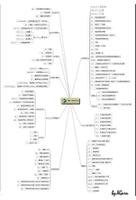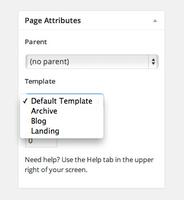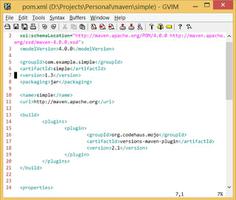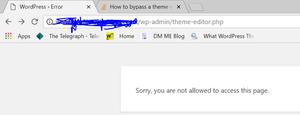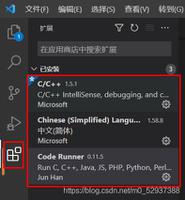vi编辑器操作

记录vi各种命令,以供参考学习。
vi的基本操作
如果只键入vi,没有文件名,也能进入vi,退出命令时输入文件名才能 被存入磁盘。
vi +行号 文件名进入vi后,光标处于特定某行上,如果去掉“+”号后面数字,光标处于文件最末行vi +/模式字符串 文件名模式识别匹配,在命令中指定一个字符串,进入vi后,光标处于文件中第一个与指定模式串相匹配那行,所有匹配的字符串被高亮。:set nohlsearch末行模式下,取消高亮显示vi 需要打开文件的通配符可以编辑多个文件,在vi命令中写入要操作的文件即可。例如:vi *.c打开当前目录下所有C文件。- 文件之间切换
Ctrl + 6下一个文件:bn下一个文件:bp上一个文件
- 文件之间切换
vi +/main *.h *.c打开程序的所有源文件,并且将显示位置定位在main函数文本插入操作:
插入文本命令
i将文本插入光标前I将文本插入当前行的行首
追加文本命令
a将新文本追加到光标当前所在位置之后A将新文本追加到所在行行尾
空行插入命令
o在光标所在行下一行插入一个空行,光标置于该行行首O在光标所在行上一行插入一个空行,光标置于该行行首
文本删除操作(命令模式下):
x删除光标处的字符。在x之前加上一个数字n,则删除从光标所在位置开始向右的n 个字符X删除光标前面的字符。在x之前加上一个数字n,则删除从光标前面那个字符开始向 左的n个字符dd删除光标所在整行。在dd前加入一个数字n,删除当前行及其后n-1行的内容D或d$删除从光标所在处开始到行尾的内容d0删除从光标前一个字符开始到行首的内容dw删除一个单词。若光标在某词中间,从光标所在位置开始删至词尾。dw之前加上n,表示删除n个指定的单词d(删除到上一句开始的所有字符d)删除到下一句开始的所有字符d{删除到上一段开始的所有字符d}删除到下一段开始的所有字符d<CR>删除包括当前行在内的两行字符
文本复制操作:
yy复制光标所在的整行。在yy前加一个数字n,可复制当前行及其后n-1行内容。Y或y$复制从光标所在处到行尾的内容yw复制一个单词。若光标在某单词中间,则从光标所在位置开始复制到词尾。在yw前加一个数字n,表示复制n个指定的单词。y)复制到下一句开始的所有字符y}复制到下一段开始的所有字符y<CR>复制包括当前行在内的两行内容
文本粘贴命令:
p粘贴当前缓冲区的内容
文本选择命令:
v命令行下进行文本选择。起始处按v进入块选择模式,然后移动到块尾,之间部分被高亮显示V文本第一行按V,然后移动光标到块的最后一行。之间所有行被高亮显示
撤销命令:
u撤销上一次所做的操作。多次使用u命令会一步一步依次撤销先前做过的操作U一次性撤销自上次移动到当前行所做过的所有操作,再使用一次U则撤销先前U命令所做的操作,恢复被撤销的内容
重复命令:
.文本编辑时碰到机械地重复一些操作,可以让用户方便地再执行一次前面刚完成的某个复杂命令
推出vi操作:
:q
:q!无论文件是否改变都会强行推出vi编辑器:w 新文件名vi保存当前编辑文件,但并不退出,而是继续等待用户输入命令。使用命令时,可以再给当前编辑文件起一个新的文件名,相当于该文件另存为一个新的文件
:w!新文件名命令与上面相同,不同的是,即使指定的新文件存在,编辑器也会用当前文件对其进行替换:wqvi将先保存文件,然后退出vi返回shell
:x若当前文件曾被修改过,则vi会保存该文件。否则vi直接退出,不保存该文件vi增强操作
替换命令:
r将当前光标所指的字符替换为提供的字符,可以在该命令前加上数字n,表示从当前字符开始的n个字符替换为提供的字符R让vim进入replace模式,此模式下,每个键入的字符都会替换当前光标字符,键入结束该模式
光标移动:
- 基本光标移动命令
h向左移动一个字符l向右移动一个字符j向下移一行k向上移一行
- 按行移动光标
H将光标移至当前屏幕的第一行,而不是整个文件的第一行。H命令之前加上数字n,则将光标移至第n行行首M该命令将光标移至屏幕显示文件的中间的行首。若屏幕已经充满,则移动到屏幕的中间行L光标移至屏幕显示文件的最底行的行首。L命令之前加上数字n,光标移至从屏幕底部算起第n行的行首G全文范围内移动光标,此时光标移动范围不再受屏幕的限制
- 按字移动光标
w和Ww将光标右移至下一个字的字首。W指两个空格之间的任何内容e和Ee如果光标起始位置处于字内,则光标移至本字字尾,如果光标在字尾,则移动到下一个字的字尾。E所指的字是指两个空格之间的内容b和Bb如果光标处于字内,则将光标移至本字字首,如果处于字首,则将光标移至上一个字字首。
- 按句移动光标
(将光标移至上一个句子的开头)将光标移至下一个句子的开头
- 按段移动光标(段是被定义以一个空白行开始和结束的片段)
{将光标向前移至上一个段的开头}将光标向后移至下一个段的开头
- 文本行的移动
>将指定的正文行向右移动,通常是右移8个空格。指定的数字是需要移动的行数目,并不是要右移的空格数。通常将代码整体右移,例>3 回车<效果与上述相同,方向相反>>将光标所在行右移8个空格。如果在>>命令之前给出数字n,则表示光标当前行及其下面的n-1行都右移8个空格<<效果与上述相同,方向相反
- 文本的异行行动(末行模式)
m允许用户将某一行的文本内容移动到指定位置,使用方法imj,把第i行移至第j行下方
- 屏幕滚动
Ctrl+u将屏幕向前(文件头方向)翻滚半屏Ctal+d将屏幕向后(文件尾方向)翻滚半屏Ctrl+f将屏幕向文件尾方向翻滚一整屏Ctrl+b将屏幕向文件首方向翻滚一整屏- 可以在命令之前加上一个数字n,表示屏幕向前或者向后翻滚n行,或者屏幕向前或者向后翻滚n页。
- 查找命令(末行模式)
/string/命令从光标处开始向后寻找字符串string?string?命令从光标处开始向后寻找字符串stringn重复上一条命令,继续向下检索N重复上一条检索命令,但检索方向和上一次相反g/string使光标停止在第一个检索到string串的首行
- 替换命令
:[range]/s/s1/s2/[option][range]表示检索范围,省略时表示当前行“1,10”表示第1行到第10行“%”表示整个文件“.,$”从当前行到文件尾
s为替换命令。s1是要被替换的串,s2为替换的串[option]/g表示在全局文件中进行替换,/c表示在每次替换之前需要用户进行确认,省略时仅对每行第一个匹配串进行替换<word替换以word开始的单词的word部分- 例如,
%s/<int/char表示以int开始的单词的int部分换成char
- 例如,
- 窗口的切分
:split 文件名split也可以简写为sp。这时窗口切分为上下两半,下部分对应原来文件,上半部分对应新打开文件。Ctal+w,然后j移动光标到下一个窗口Ctral+w,然后k移动光标到上一个窗口Ctral+w,然后q关闭当前窗口Ctral+w,然后w移动光标到另一个窗口
- 设置环境
:set nu (nonu)显示行号(或者不显示行号):set hlsearch (nohlsearch)设定搜寻字符串反白显示(或者不反白显示):set autoindent显示程序语法自动缩进:set backup (nobackup)自动存储备份文件(或者不自动备份文件):set all显示所有的选项:syntax on (off)实现程序语法高亮显示(或者不高亮显示):set ignorecase (noignorecase)忽略大小写(或者区分大小写)
- 基本光标移动命令
以上是 vi编辑器操作 的全部内容, 来源链接: utcz.com/z/514995.html